Prima di risolvere per i risultati, le piastre devono essere ingranate. Lo strumento di meshing della piastra di SkyCiv è in grado di dividere una piastra in elementi shell strutturati o non strutturati.
Per specificare una mesh di piastre in SkyCiv Structural 3D è sufficiente fornire input per:
- Selezione del piatto – Scegli il piatto(S) essere ingranato. Usa le virgole per separare i numeri di targa, un trattino per selezionare tutti i numeri di targa all'interno di un intervallo, o fai clic su "Seleziona tutto"’ pulsante.
- Tipo di elementi – Il tipo di elemento a conchiglia per dividere il piatto – questo è o quadrilateri strutturati o quadrilateri
- Divisioni di base e altezza – Indica allo strumento di mesh quante divisioni sulla lunghezza e larghezza del piatto vuoi fare quando dividi il piatto nei suoi elementi – disponibile solo quando si utilizzano "quadrilateri strutturati"’
- Metodo di maglia – Scegli tra Automatico, Delaunay, Frontale, e Metodi di mesh adattivo – disponibile solo quando si utilizzano "quadrilateri"’
- granularità – Scegli da 5 livelli di finezza. 1 rappresenta un ambiente molto corso, e 5 rappresenta molto bene – disponibile solo quando si utilizzano "quadrilateri"’
- Dimensione fisica – usa questo invece del cursore di granularità sopra

Meshing e risoluzione dei problemi di strutture più grandi
A volte con strutture più grandi (o strutture con più piastre) potrebbe non risolversi a causa di una connettività errata durante la fase di meshing. Consigliamo vivamente di combinare tutti i piatti contemporaneamente per evitare problemi come questo.
Se la tua struttura ha più piastre e non riesce a risolvere, si consiglia di ricomporre la struttura tutta in una volta. Il modo più semplice per farlo è:
- Seleziona tutto (CTRL + A) e fare clic Avanzate – Piatti – Piastra Mesher
- Clic Unmesh per sganciare tutti i tuoi piatti esistenti
- Seleziona di nuovo tutti i piatti (CTRL + A) e torna nel Mesher (Avanzate – Piatti – Piastra Mesher)
- Quindi seleziona Quadrilateri non strutturati
- Fare clic su Mesh
Il software quindi ingrana tutti i tuoi piatti in una volta sola – garantendo una connettività adeguata in tutto il modello. Questo è il metodo più affidabile in quanto garantisce che le placche adiacenti siano collegate con nodi comuni.
Esempio
Per imparare a creare un piatto, controlla l'articolo precedente su come modellare i piatti in 3D strutturale.
1) Per ingranare il tuo piatto, fare clic su "Mesh"’ pulsante nell'angolo in alto a destra all'interno del "Piatto"’ menù. In alternativa, fare clic con il pulsante destro del mouse sulla piastra e colpisci Maglia.
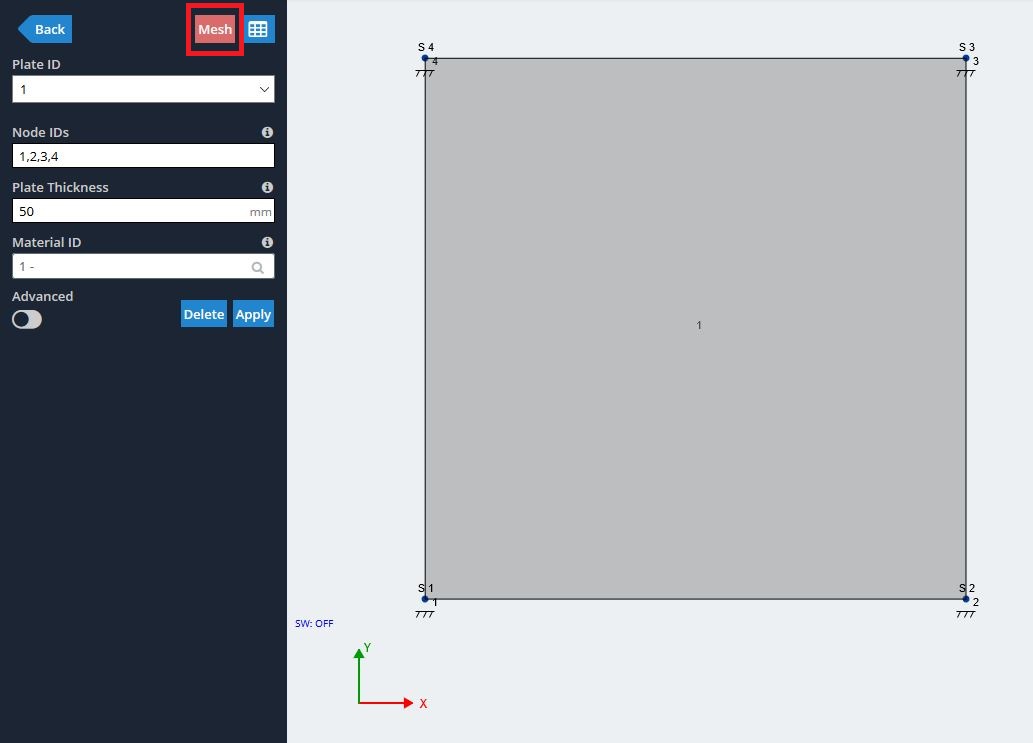

3) La piastra ha ingranato con successo. Segui l'esempio in Pressioni per imparare come applicare un carico di pressione a una piastra.
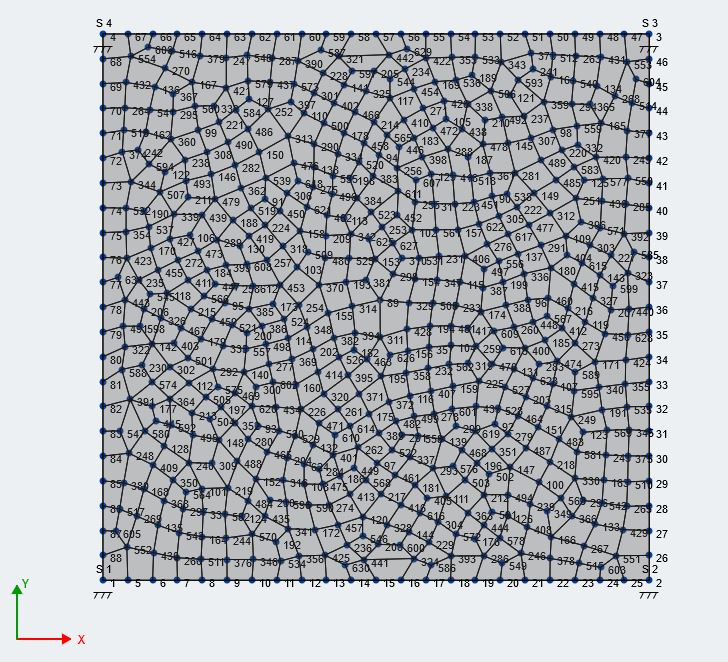
Ritagli di piatto
Gli utenti possono anche ritagliare dei fori dalle loro lastre utilizzando la funzione Plate Cutout. Per ritagliare un buco da un piatto, Segui questi passi:
Aggiungi nodi alla piastra per posizionare il foro. Assicurati che i nodi chiudano una forma (non averli sui bordi del piatto) e che non si sovrappongano ad un altro foro.
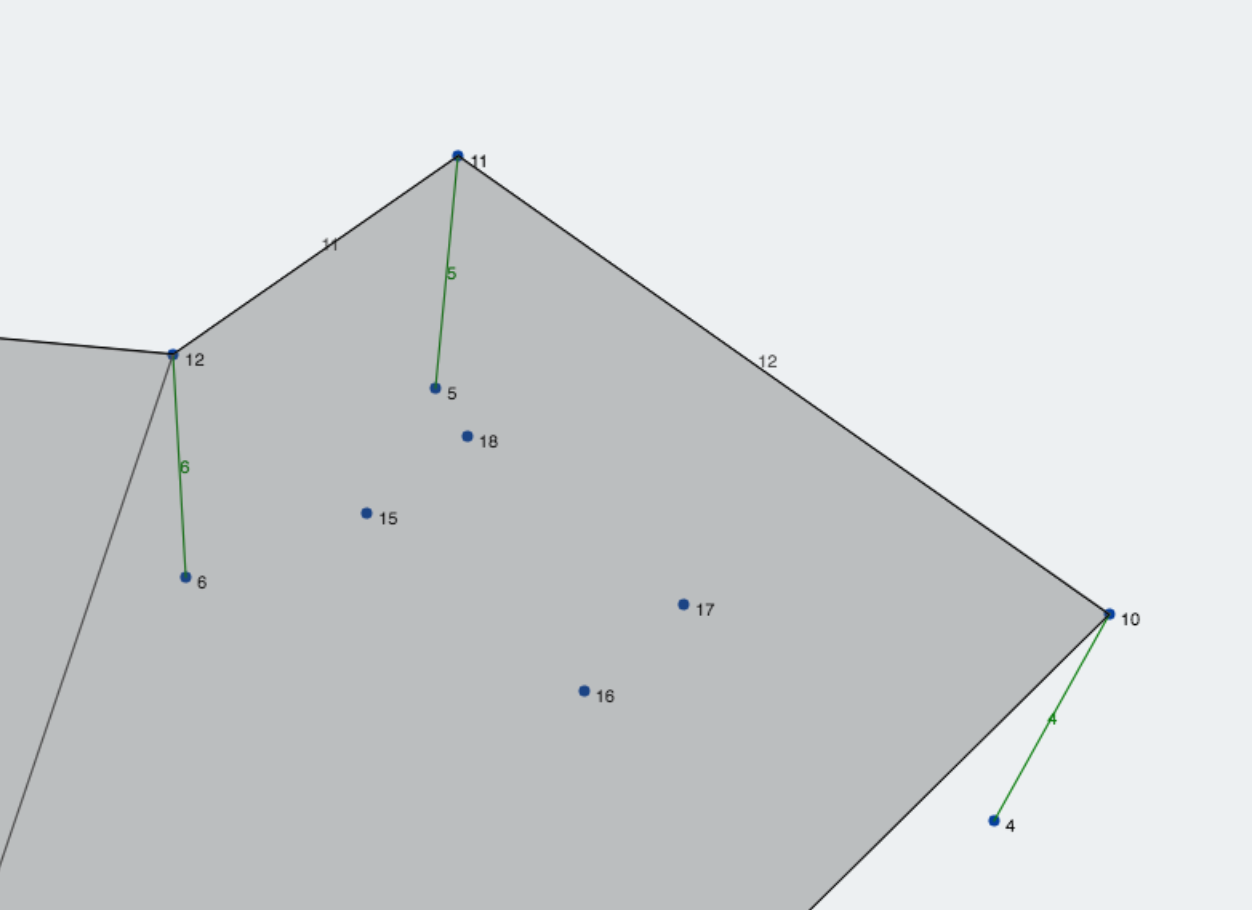 Fare clic con il pulsante destro del mouse sulla piastra e fare clic Foro della piastra. Quindi inserisci gli ID dei nodi (in senso orario o antiorario). È
Fare clic con il pulsante destro del mouse sulla piastra e fare clic Foro della piastra. Quindi inserisci gli ID dei nodi (in senso orario o antiorario). È
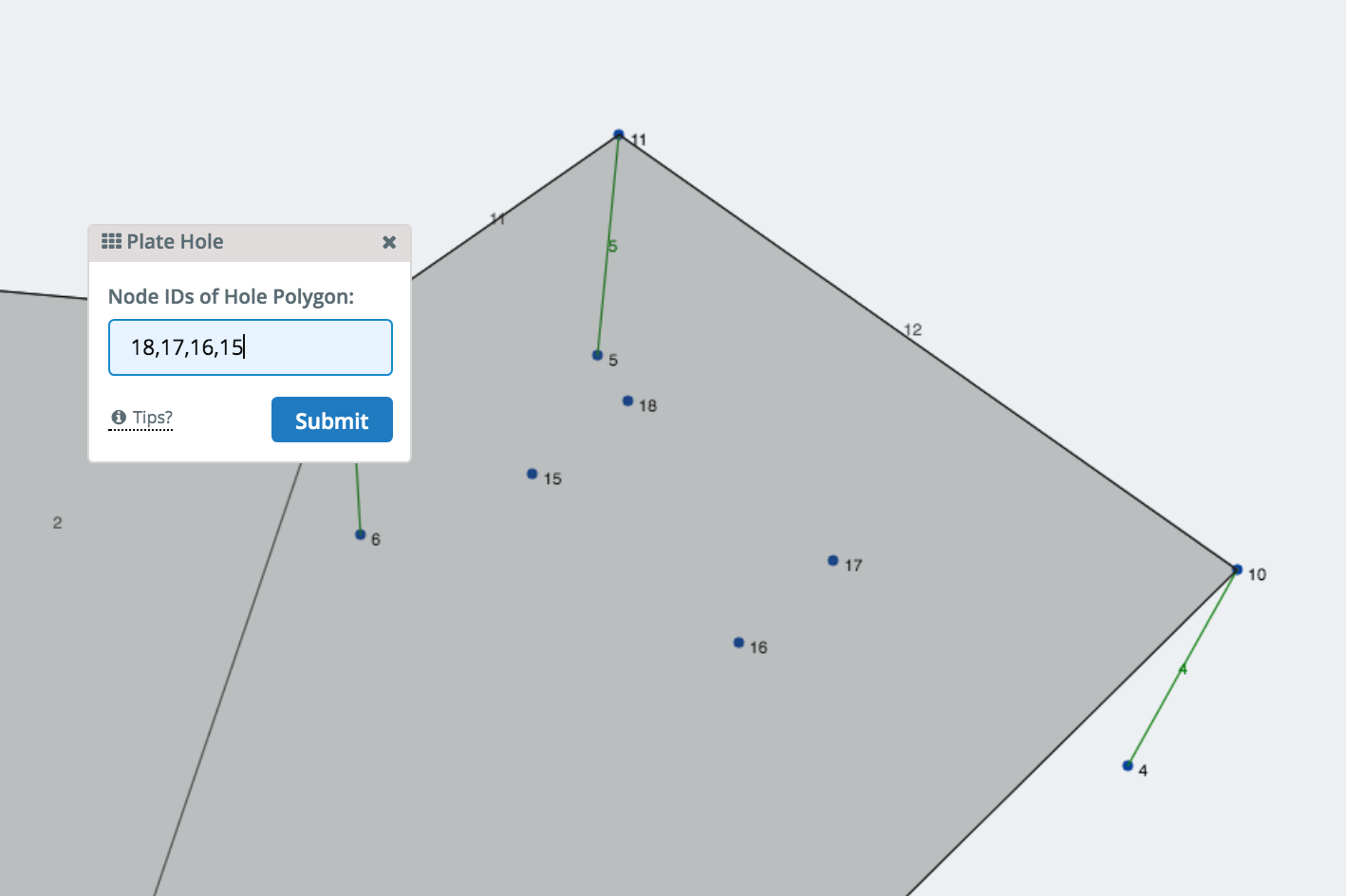
Una volta inviato, il foro dovrebbe essere visibile nel modello ed essere anche disponibile per essere eliminato dall'elenco dei fori esistente.
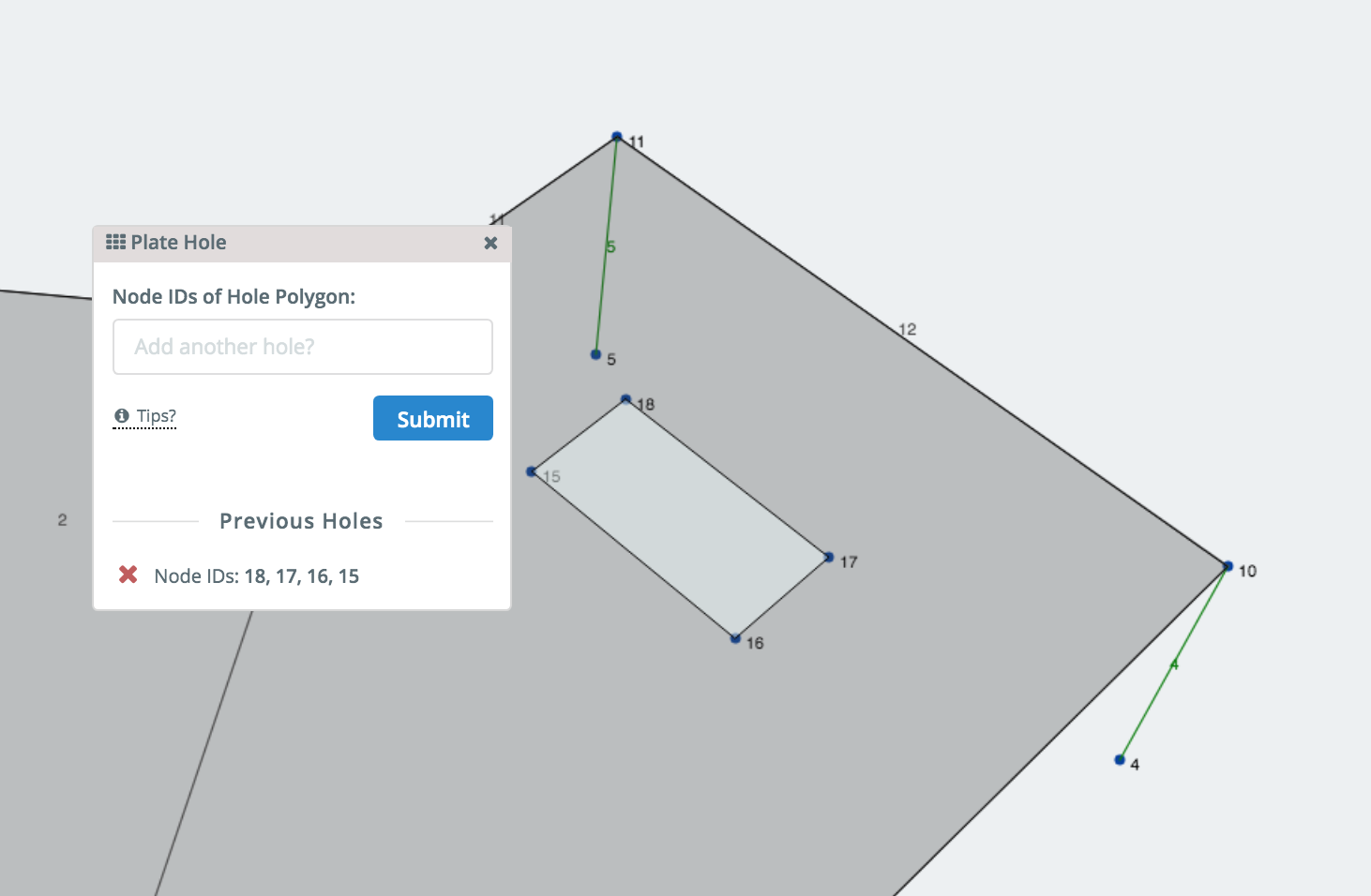
Dopo aver ingranato la piastra, il buco dovrebbe ancora esistere:
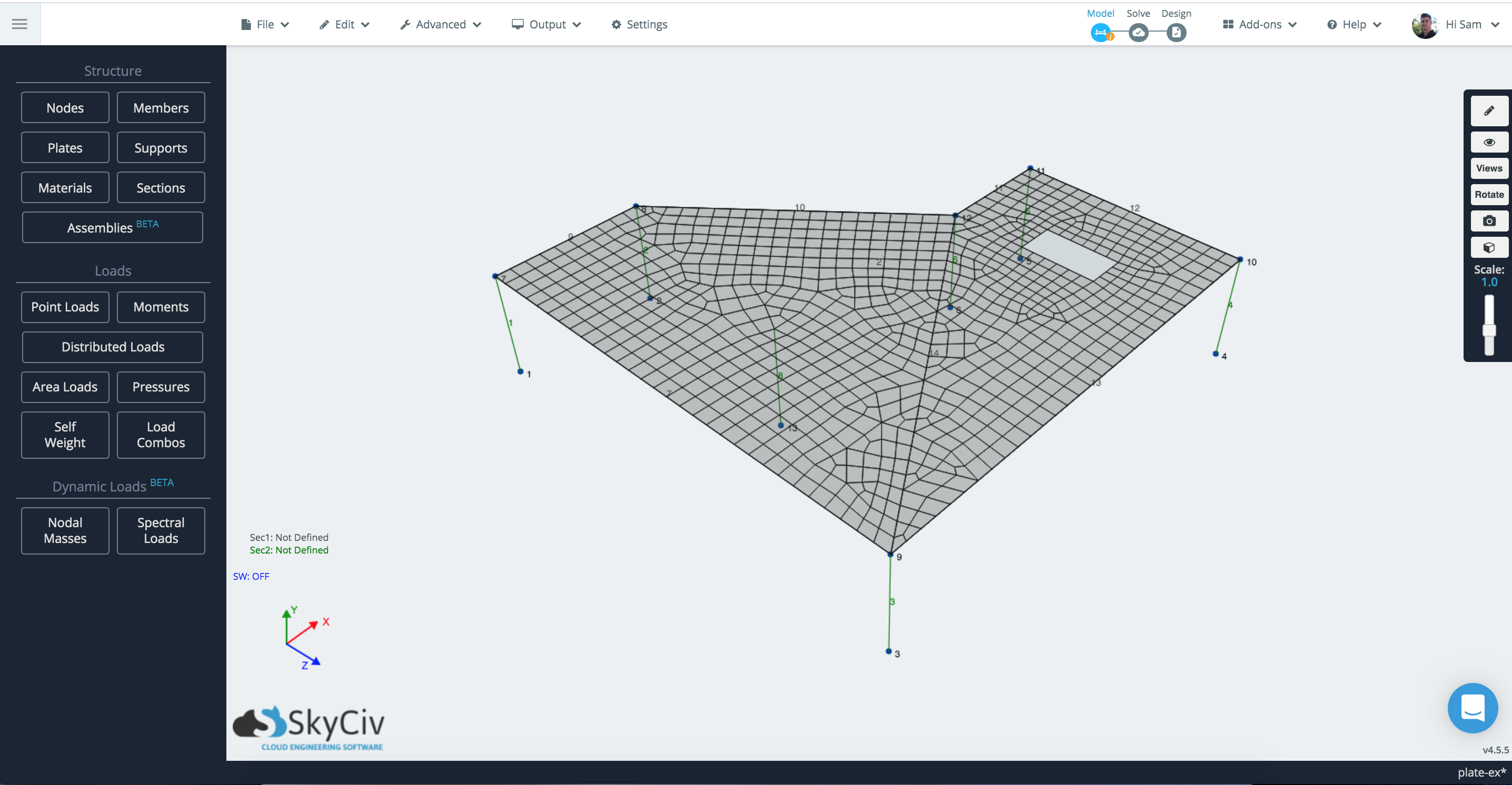
Nota: Non possono esistere ritagli sul bordo di un piatto. In questo caso, gli utenti dovrebbero invece delineare il ritaglio come bordo della piastra:
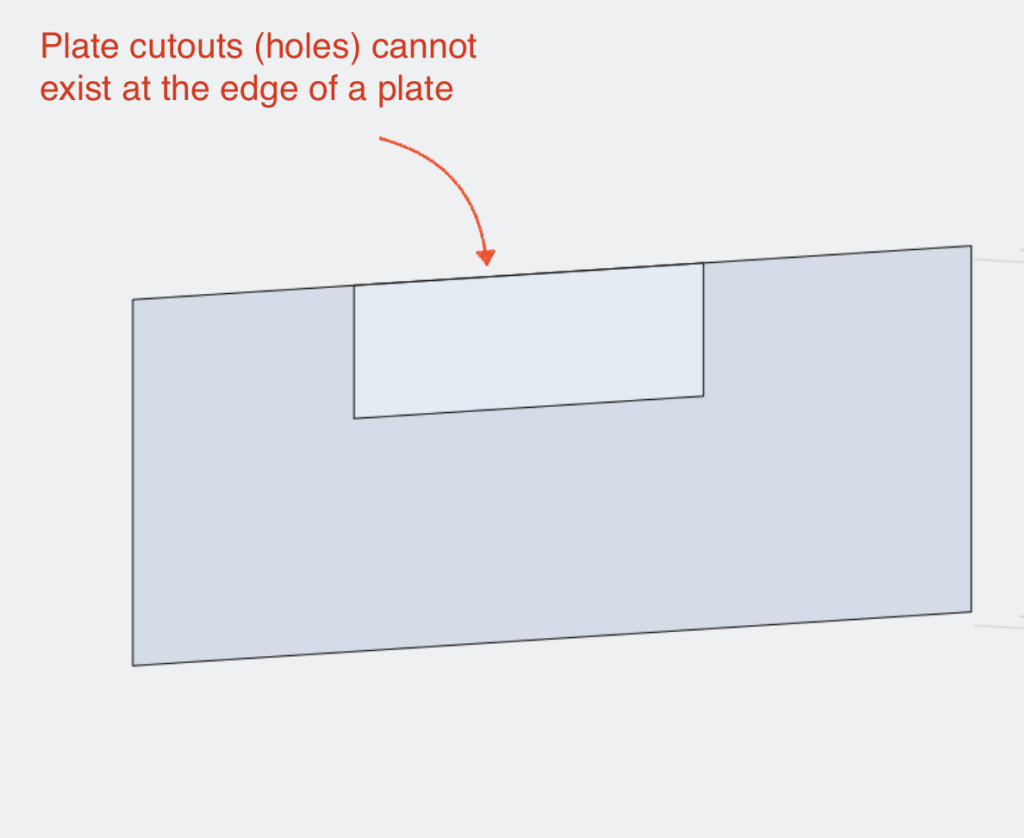
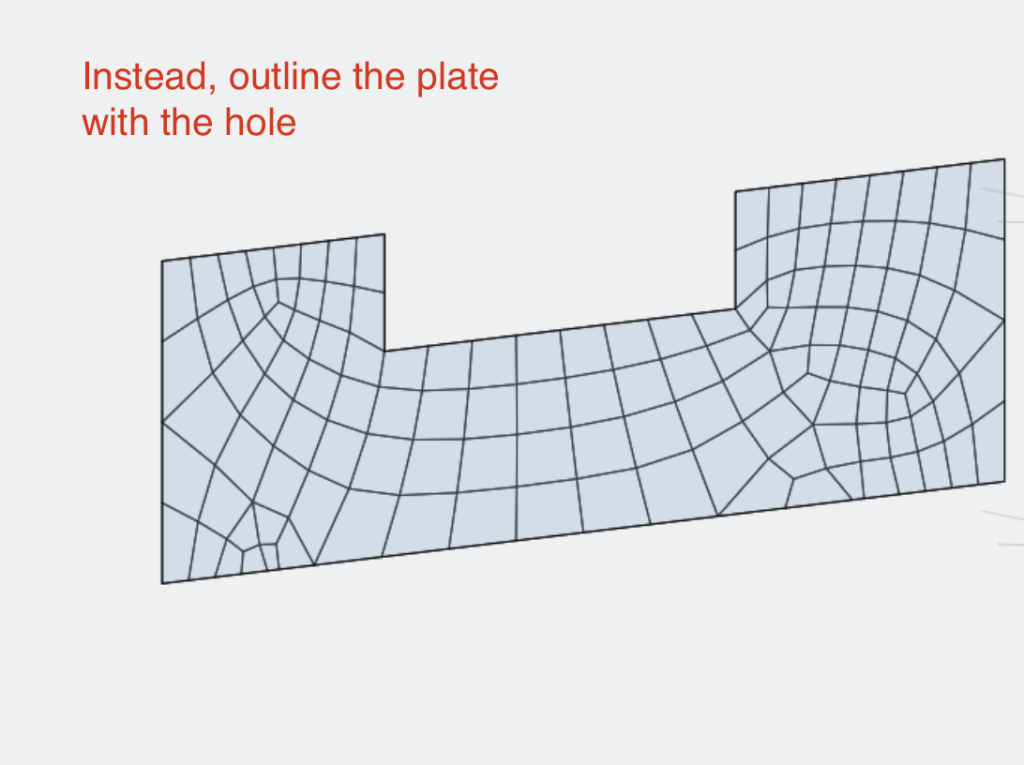
Non contento della tua maglia?
Puoi semplicemente fare clic con il pulsante destro del mouse sul piatto e premere Maglia di nuovo e prova diverse impostazioni della mesh. Le pressioni del piatto e gli attributi originali rimarranno intatti.


